오라클 자율주행 데이터베이스
연결 시에는 보안 강화 목적을 위해 사용되는 Wallet 파일이 필요합니다.
통상 SQLDeveloper로 자율주행 데이터베이스에 연결할 경우에 Cloud Wallet 접속 방식을 직접적으로 지원하므로 그 옵션을 사용하여 쉽게 접속하면 되는데 Cloud Wallet 직접 접속하는 방식을 지원하지 않는 경우는 JDBC 드라이버를 다운로드하고 추가 설정을 통해 데이터베이스 연결이 가능합니다.

DBeaver 툴로 자율주행 데이터베이스 연결하는 방법 안내
1. DBeaver 다운로드 후 설치
(Java 11 이상이 필요하므로 Java와 같이 설치 체크, 이미 Java가 있으면 체크 안 해도 됩니다)
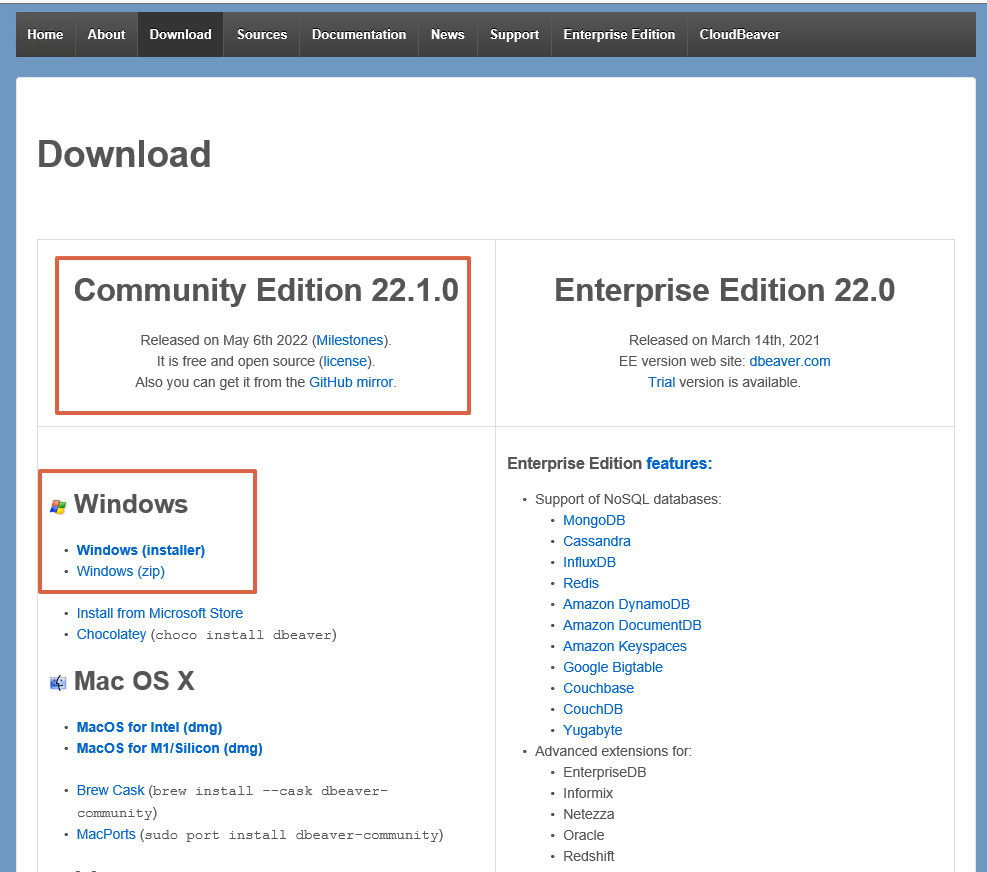
Java notes:
DBeaver requires Java 11 or higher. Since version 7.3.1 all distributions include OpenJDK 11 bundle.
If you want to use you own locally installed Java you may delete folder “jre” in the DBeaver installation folder.
2. 오라클 데이터베이스 연결을 위한 JDBC 드라이버 다운로드
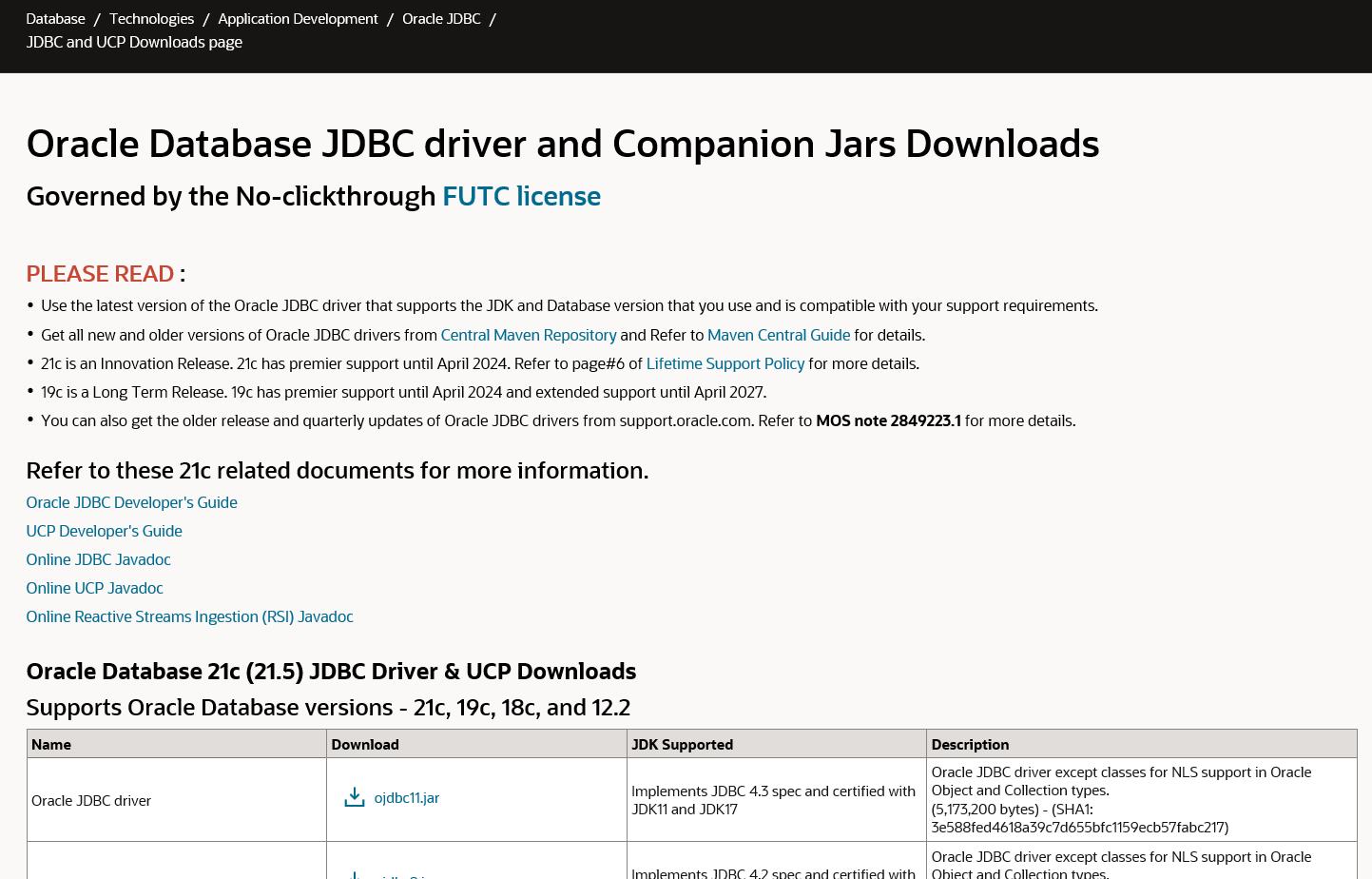
3. 연결대상 자율주행 데이터베이스 Wallet 파일 다운로드 및 압축해제
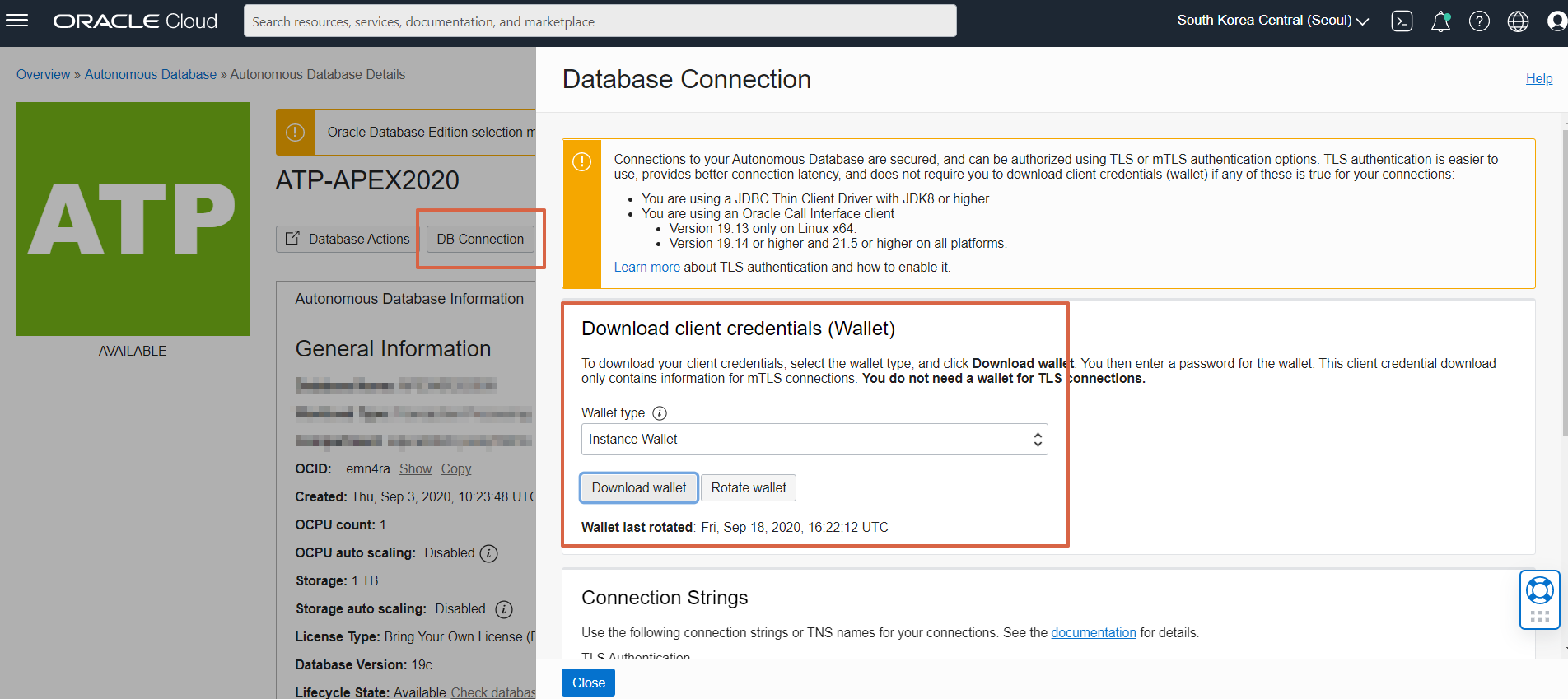
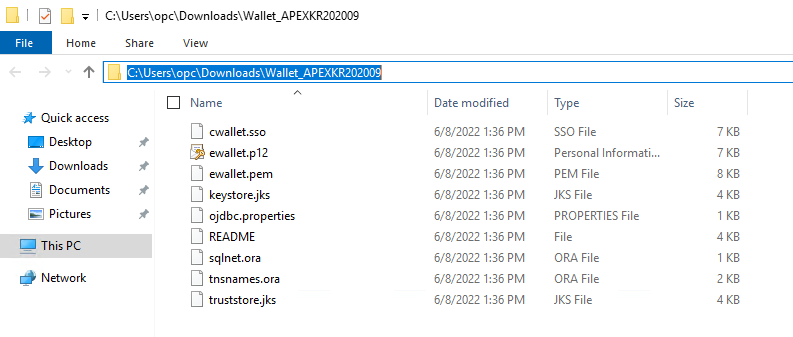
4. DBeaver 드라이버 관리자 추가
실행한 후 상단 메뉴 : 데이터베이스 >> 드라이버 관리자 >> Oracle 선택 후 Copy, JDBC 드라이버 교체
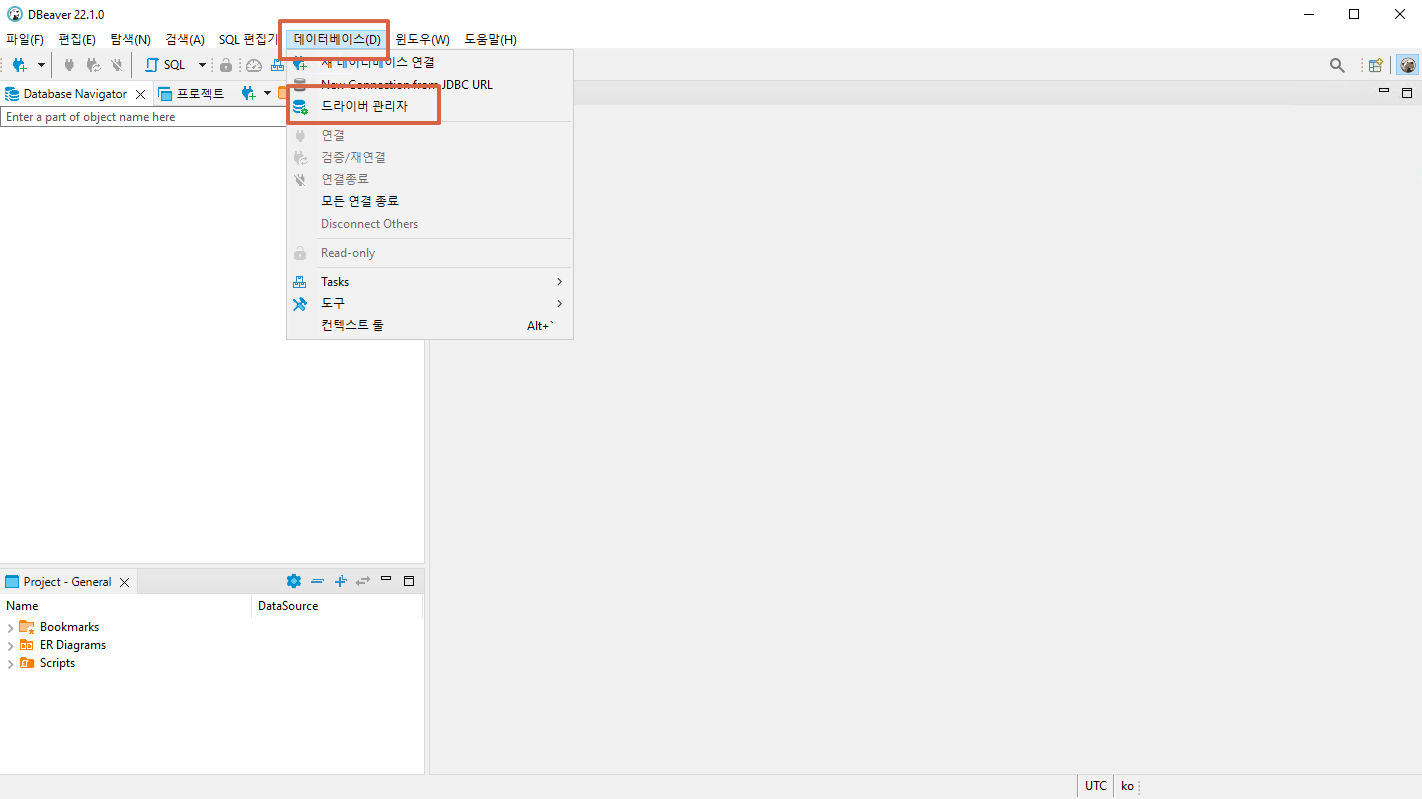
Setting Tab - Driver Name : Oracle ADB (아무 이름이나 상관 없음)
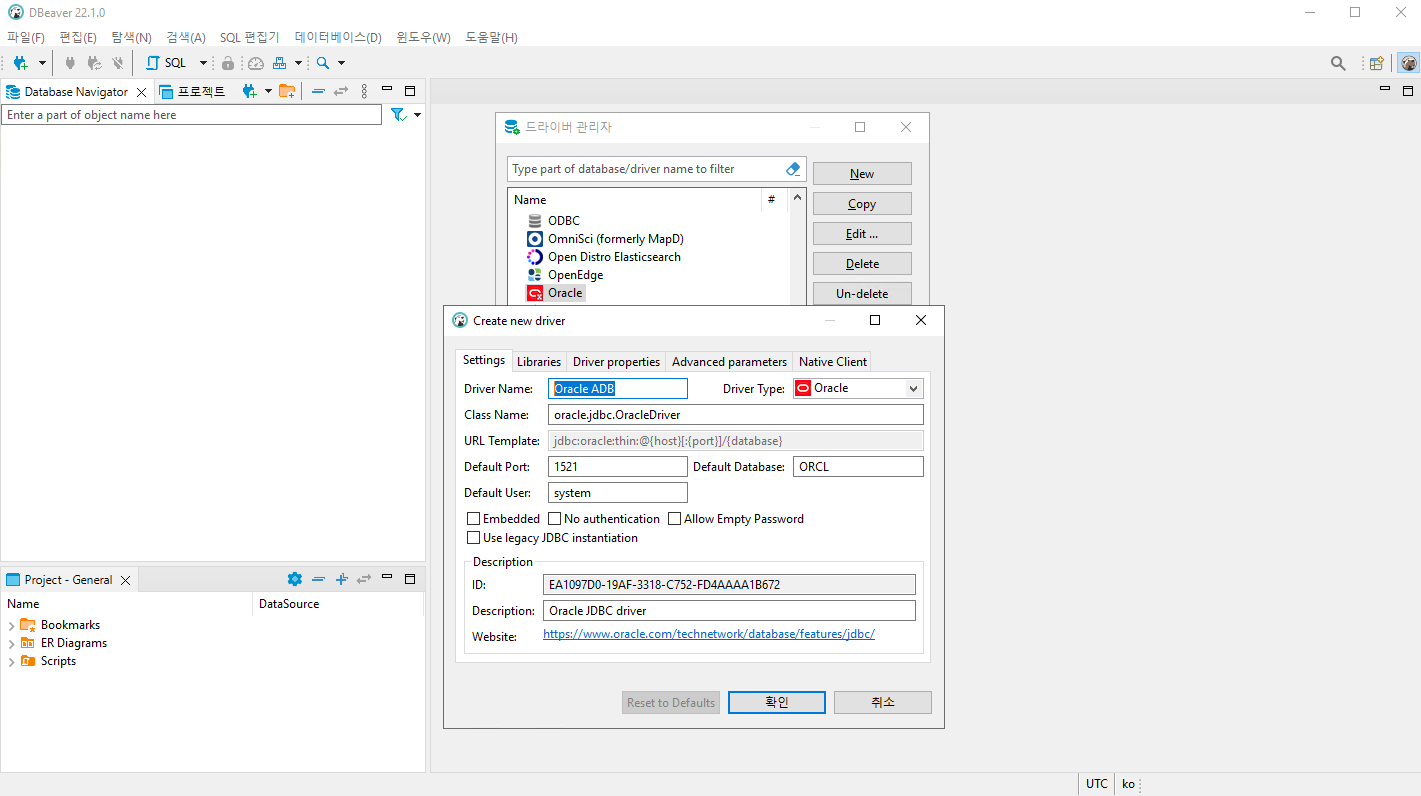
Libraries Tab : 기존 라이브러리를 선택해서 삭제 후 다운로드한 JDBC 드라이버 추가


5. 오라클 데이터베이스 연결 생성
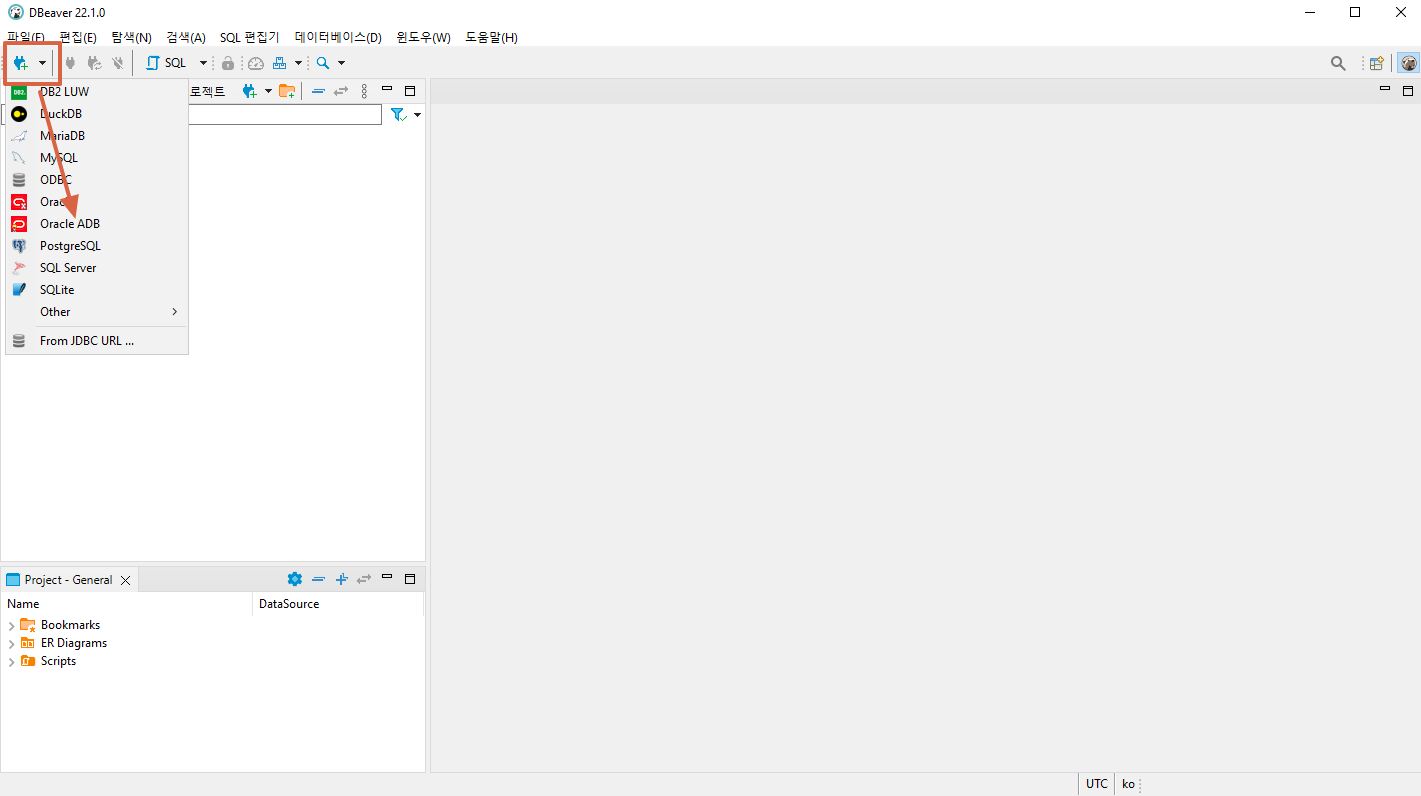
1) TNS Tab
2) TNS names path : Wallet 파일 압축 풀었던 경로
Network Alias : 이름에 따른 활용도가 다르지만 일단 기본으로 선택된 것 그대로 둡니다.
3) Username/Password
4) Test Connection

다 된 줄 알았는데 에러가 납니다.
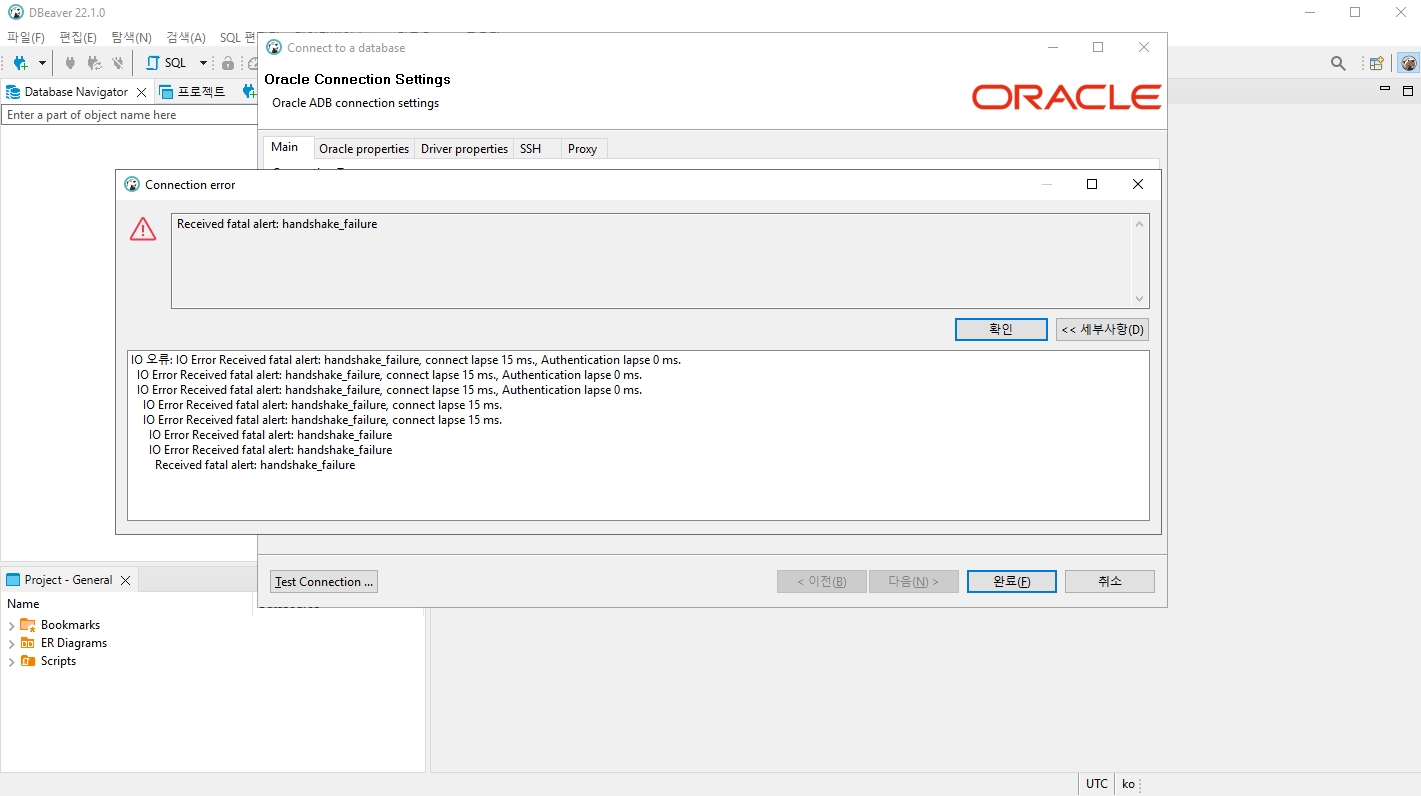
Driver properties Tab에서 아래 4가지를 찾아서 입력합니다.
javax.net.ssl.keyStore
javax.net.ssl.keyStorePassword
javax.net.ssl.trustStore
javax.net.ssl.trustStorePassword

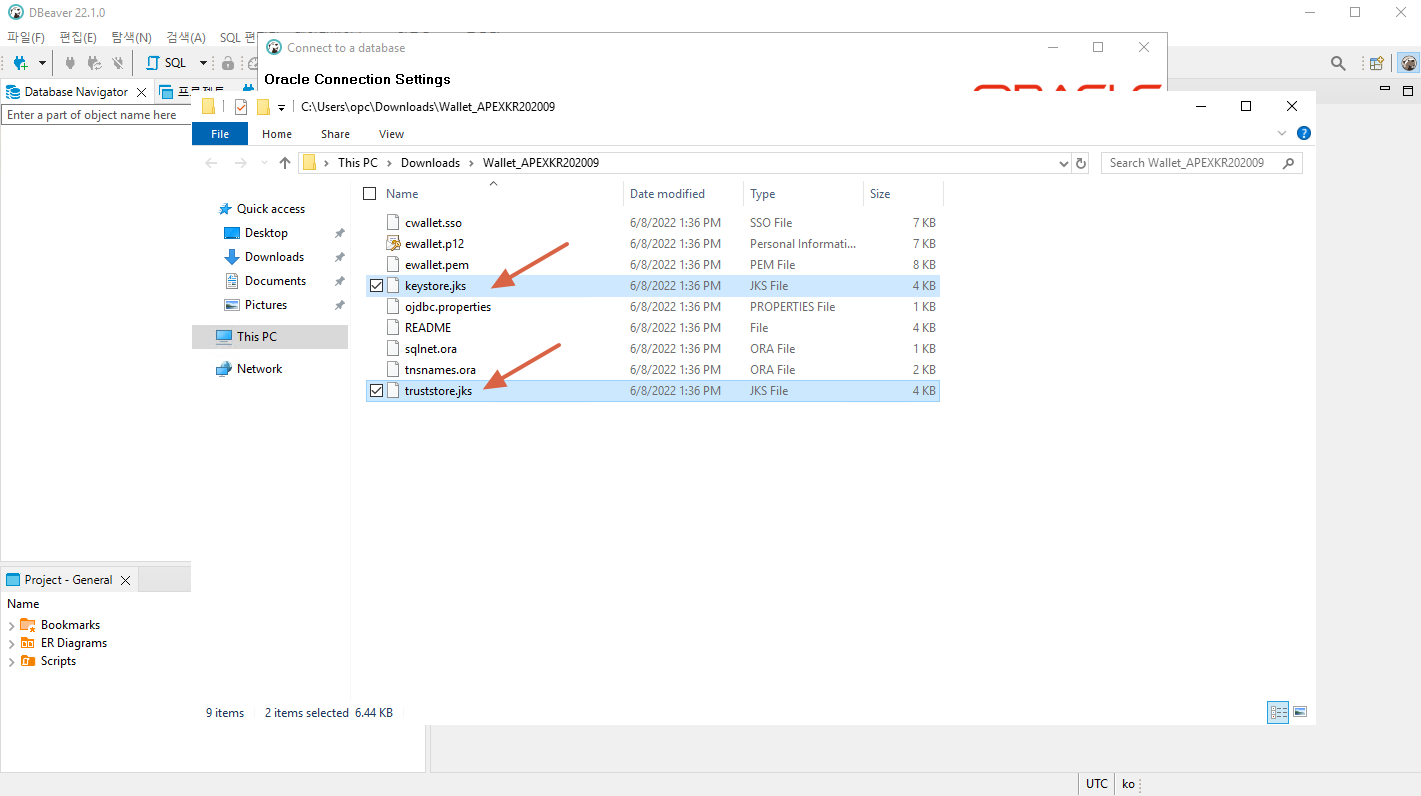
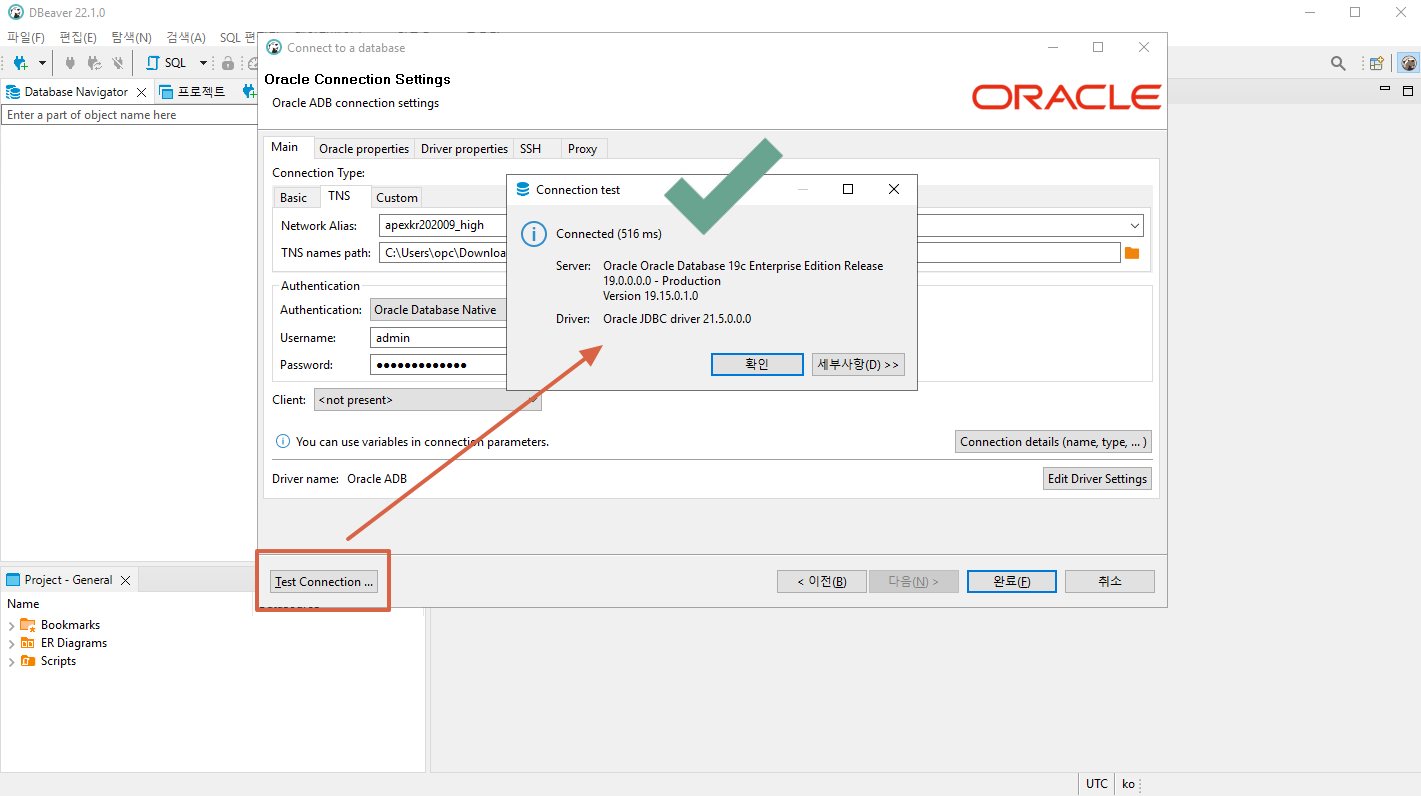
SQL 편집기를 실행하여 데이터를 확인합니다.
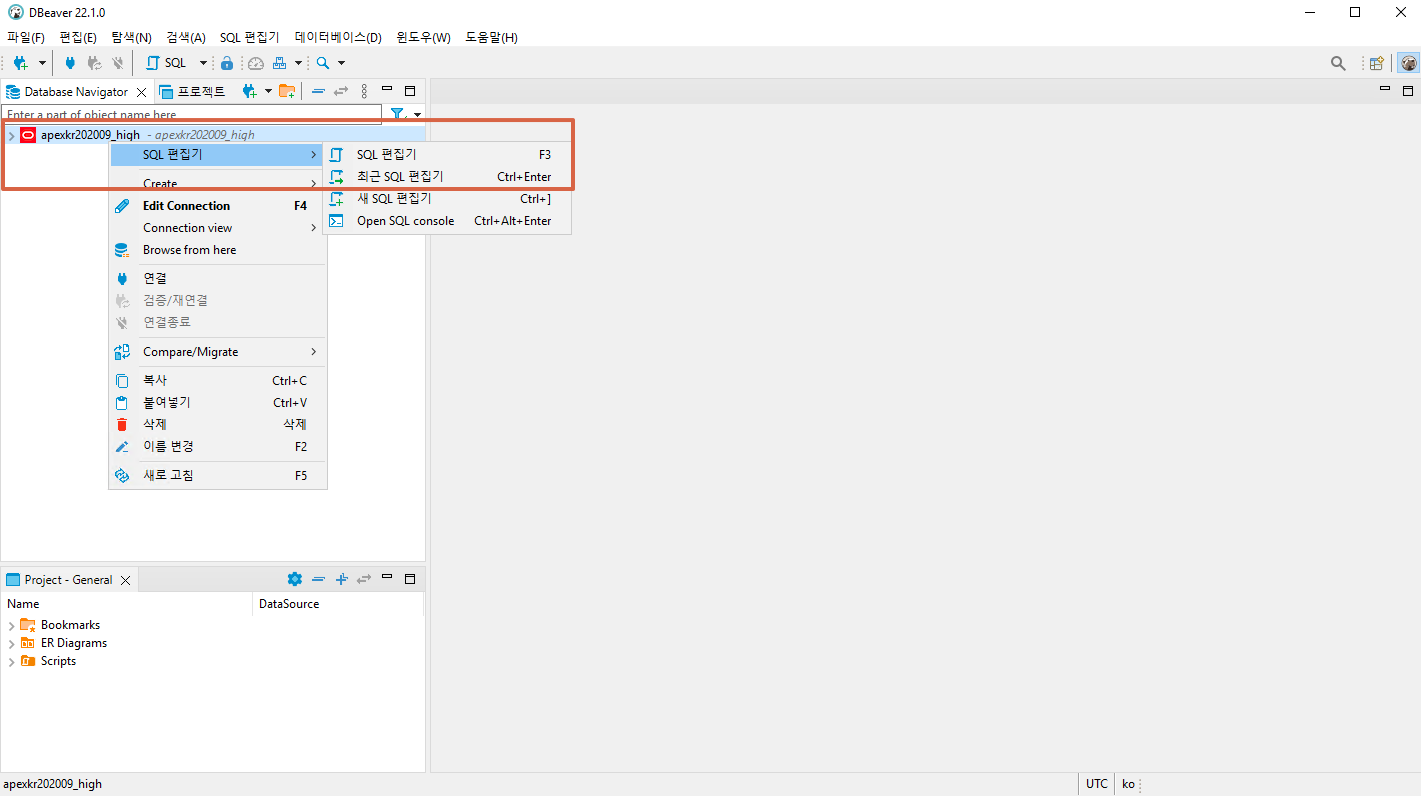

참고
https://www.oracle.com/database/technologies/appdev/jdbc-downloads.html
'3. 데이터관리' 카테고리의 다른 글
| DBCS 의 PDB 연결하기 (tnsnames.ora등록) (0) | 2022.11.29 |
|---|---|
| SQL Developer로 DB System에 접속하기 (0) | 2022.06.11 |
| Base Database (0) | 2022.06.11 |
| 자율주행 데이터베이스 수동 백업하기 (0) | 2022.04.03 |
| DBCS 진단 데이터 수집 방법 - 장애 및 오류 파악 목적 (0) | 2022.02.18 |




댓글